Live usb debian 9: Debian — Live-образы установки
Содержание
Создание Live CD с Debian
Содержание
- Создаем Live CD с Debian
- Шаг 1: Установка дополнительных компонентов
- Шаг 2: Создание каталога и подготовка сжатой системы
- Шаг 3: Создание папки для загрузчика и сжатие файлов
- Шаг 4: Создание образа диска
- Вопросы и ответы
Некоторым пользователям дистрибутива Debian иногда может понадобиться полностью рабочая копия основной системы, которая хранилась бы на флешке или диске. Такую версию называют Live, поскольку она запускается на любом компьютере без предварительной установки. Создать подобную копию — дело не совсем легкое, однако вполне выполнимо даже для юзера, который впервые сталкивается с осуществлением подобной задачи. В рамках сегодняшней статьи мы бы хотели продемонстрировать пошаговое выполнение этой операции.
Неважно, создаете вы копию для дальнейшего использования на диске или флешке, первые шаги и монтирование самого ISO-образа одинаковы, различаться будут лишь последние команды, на которых мы обязательно сделаем акцент. Пока что удалите все ненужное из системы (программы, файлы), настройте ее так, как это требуется, после чего можно переходить к созданию копии, начиная с самого первого шага.
Пока что удалите все ненужное из системы (программы, файлы), настройте ее так, как это требуется, после чего можно переходить к созданию копии, начиная с самого первого шага.
Шаг 1: Установка дополнительных компонентов
Все приведенные далее инструкции будут базироваться на простом последовательном выполнении терминальных команд. Начать стоит с установки дополнительных компонентов, необходимых для произведения определенных операций — клонирования системных папок, записи ISO-образа. Выполняется поставленная цель следующим образом:
- Откройте «Терминал» любым удобным методом, а затем вставьте туда команду
sudo apt-get install xorriso live-build extlinux syslinux squashfs-toolsдля инсталляции дополнительных компонентов и нажмите на клавишу Enter. - Введите пароль суперпользователя при появлении запроса.
- Подтвердите установку новых файлов в операционную систему, выбрав вариант Д.
- Ожидайте завершения инсталляции.
 Во время этой процедуры не рекомендуется выполнять других действий и отключать интернет.
Во время этой процедуры не рекомендуется выполнять других действий и отключать интернет.
Теперь давайте более подробно поговорим о тех утилитах, которые были добавлены в Debian при помощи упомянутой выше команды:
- xorriso — будет использоваться для создания загрузочного образа;
- syslinux, extlinux — предназначены для корректной загрузке при типе MBR;
- squashfs-tools — поможет в создании сжатой файловой системы;
- live-build — создаст саму сжатую ОС, помещая ее в ISO-образ.
Только после успешной инсталляции всех приведенных выше программ можно переходить к последующим шагам, иначе ничего не получится.
Шаг 2: Создание каталога и подготовка сжатой системы
Как уже было сказано выше, дистрибутив Debian будет находиться в сжатом состоянии. Уменьшение его размера осуществляется вручную, путем ввода ряда команд в консоль. Давайте поэтапно рассмотрим каждое важное действие:
- Для начала создайте корневой каталог для образа и переместитесь в него.
 Используйте две команды, помещенных в одну строку, чтобы совместить их. Содержимое «Терминала» будет выглядеть так:
Используйте две команды, помещенных в одну строку, чтобы совместить их. Содержимое «Терминала» будет выглядеть так: mkdir ~/livework && cd ~/livework. - Распакуйте систему, используя выбранную архитектуру
debootstrap --arch=i386 wheezy chroot. - Теперь будет происходить монтирование важных каталогов, создание ядра и добавление утилит для запуска. Мы не видим смысла рассматривать абсолютно все команды, поэтому предлагаем ознакомиться со всеми ними в том порядке, в котором они должны быть введены в консоль:
cd ~/livework
chroot chroot
mount none -t proc /proc
mount none -t sysfs /sys
mount none -t devpts /dev/pts
export HOME=/root
export LC_ALL=C
apt-get install dialog dbus
dbus-uuidgen > /var/lib/dbus/machine-id
apt-get install linux-image-686 live-boot
apt-get install dump bzip2 mc icewm ....
passwd
apt-get clean
rm /var/lib/dbus/machine-id && rm -rf /tmp/*
umount /proc /sys /dev/pts
exit
На этом этапе образ системы считается готовым, однако подготовительные работы еще не закончены. Осталось выполнить всего несколько команд.
Осталось выполнить всего несколько команд.
Шаг 3: Создание папки для загрузчика и сжатие файлов
Создание директории, в которой будет храниться сам live-загрузчик, а также сжатие файлов делается точно так же, как и другие операции — вводом соответствующих команд. Однако сейчас нужно будет отредактировать конфигурационный файл, о чем вы узнаете далее:
Для начала в «Терминале» введите поочередно такие строки:
mkdir -p binary/live && mkdir -p binary/isolinux
cp chroot/boot/vmlinuz-* binary/live/vmlinuz
cp chroot/boot/initrd.img-* binary/live/initrd
mksquashfs chroot binary/live/filesystem.squashfs -e boot
Это создаст необходимый каталог и сожмет все файлы. Далее осуществляется копирование требуемых для загрузки файлов и редактирование самого стартового меню, что можно сделать, вставив в консоль такой текст:
cp /usr/lib/syslinux/isolinux.bin binary/isolinux/.
cp /usr/lib/syslinux/menu.c32 binary/isolinux/.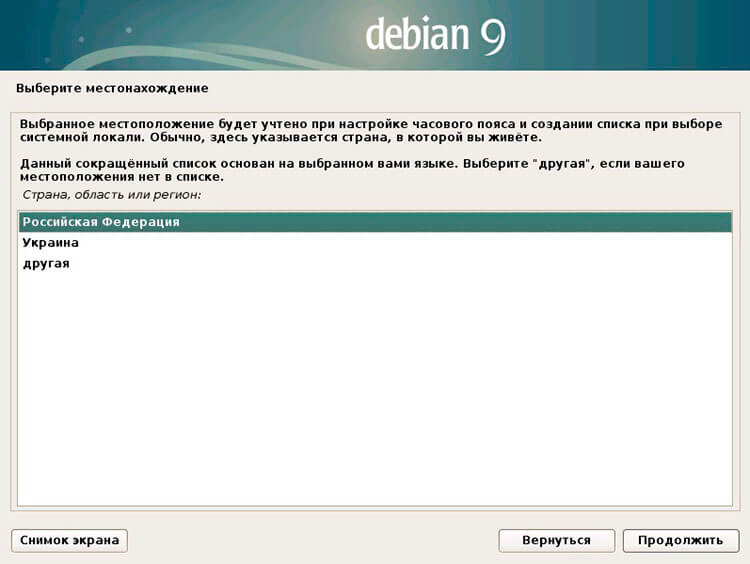 Live (686 failsafe)
Live (686 failsafe)
linux /live/vmlinuz
append initrd=/live/initrd boot=live persistence config memtest noapic noapm nodma nomce nolapic nomodeset nosmp nosplash vga=normal
endtext
Вы можете прописывать все это вручную, введя команды поочередно, а содержимое конфигурационного файла, который открывается через nano binary/isolinux/isolinux.cfg, просто вставить и сохранить изменения.
Шаг 4: Создание образа диска
Последний шаг перед завершением выполнения поставленной задачи — создание образа диска формата ISO. Увиденная ниже команда позволит записать образ на DVD или CD, что сопровождается прожигом диска.
xorriso -as mkisofs -r -J -joliet-long -l -cache-inodes -isohybrid-mbr /usr/lib/syslinux/isohdpfx.bin -partition_offset 16 -A "Debian Live" -b isolinux/isolinux.bin -c isolinux/boot.cat -no-emul-boot -boot-load-size 4 -boot-info-table -o remaster.iso binary
Если же требуется сохранить этот образ на флешку, используйте немного другую команду, которая выглядит так:
extlinux -i /mnt && cat /usr/lib/extlinux/mbr. bin > /dev/sda
bin > /dev/sda
cp /usr/lib/extlinux/*.c32 /mnt && cp /usr/lib/syslinux/vesamenu.c32
Теперь вы имеете на своем съемном устройстве Live CD с операционной системой Debian. Как видите, пришлось приложить немного усилий, однако при этом все получится правильно и будет работать стабильно. В случае же появления каких-либо ошибок при вводе команд обращайте внимание на показываемый в консоли текст. Часто он помогает решить проблему. Если это не приносит никакого эффекта, ознакомьтесь с официальной документацией дистрибутива.
Установка Debian с usb накопителя. Как установить Debian через usb
Эта статья является частью руководства «Установка Debian на сервер» и рассказывает о загрузке программы установки с usb накопителей. Под usb накопителями понимаются usb флеш карты, съёмные usb диски и кард ридеры с usb интерфейсом. Для написания статьи использовались две самые простые usb flash карты: SMI и Transcend объёмом 2 Гб каждая, а так же кард ридер с miniSD картой объёмом 512 Мб и ZIV накопитель с диском объёмом 40 Гб.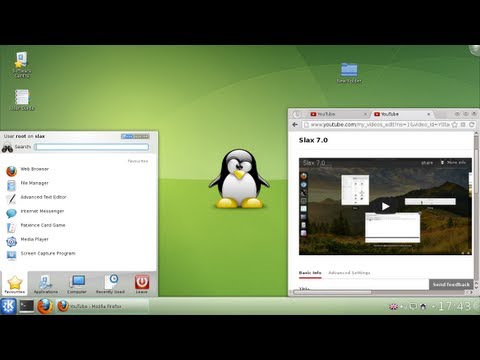
В основной статье об установке Debian рассказывается о загрузке программы установки с CD/DVD носителей, но бывают случаи, когда такой способ загрузки невозможен или неудобен и приходится загружать программу установки другим способом. Один из этих способов – загрузка программы установки с usb накопителя. Есть несколько способов организовать такую загрузку. Для большинства из них нам потребуется компьютер под управлением Linux, но будет рассмотрен способ по созданию загрузочной флешки и под Windows. Если нет реального компьютера под управлением Linux, то подойдёт и виртуальная машина, а так же можно воспользоваться LiveCD/DVD. А так как речь о Debian, то я рекомендую использовать компьютер под управлением Debian или основанной на Debian операционной системе. То же касается и LiveCD/DVD – можно использовать, например Knoppix.
И так, сначала нужно отформатировать usb накопитель в формате FAT (он же FAT16). С помощью, какой утилиты это будет сделано – всё равно. Как это делается утилитой cfdisk можно посмотреть в описании третьего способа.
Затем подключаем usb накопитель, например флешку к компьютеру, работающему под управлением Linux. Убеждаемся, что usb накопитель определился ядром:
# dmesg
Если видим строку подобную нижеприведённой, то это значит, что ядро Linux видит наш накопитель.
[75.658854] sd 4:0:0:0: [sdc] Assuming drive cache: write through
Отмечаем для себя, что наше устройство определилось как sdc. Естественно, что разные накопители могут определиться по разному, например кард ридер определился как sde.
Первый способ (самый простой)
В зависимости от объёма usb накопителя скачиваем установочный образ: или первого CD/DVD из официального набора Debian, или netinst, или businesscard. При этом не забываем об архитектуре компьютера, на который будет производиться установка. Например, для архитектуры i386 образ netinst скачивается следующей командой:
# wget http://cdimage.debian.org/debian-cd/6.0.3/i386/iso-cd/debian-6.0.3-i386-netinst.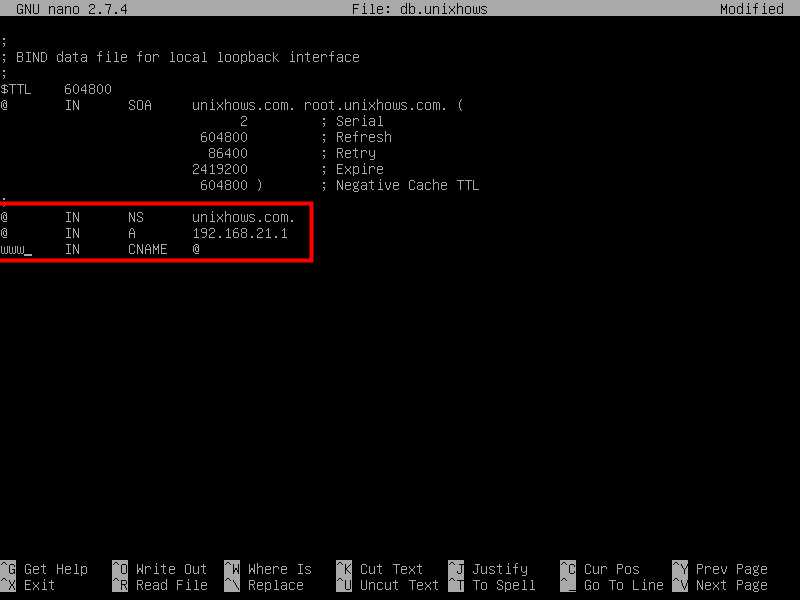 iso
iso
После получения образа даём две команды:
# cat debian-6.0.3-i386-netinst.iso > /dev/sdc
# sync
или одну
# dd if=debian-6.0.3-i386-netinst.iso of=/dev/sdc
Внимание! После выполнения этих команд данные на usb носителе будут уничтожены.
Всё, носитель готов к загрузке!
Второй способ
Если по каким-то причинам установка Debian с usb накопителя, созданного первым способом не проходит, то можно воспользоваться другим вариантом.
Дополнительно скачиваем загрузочный образ для своей архитектуры, например для архитектуры i386 так:
# wget http://http.us.debian.org/debian/dists/stable/main/installer-i386/current/images/hd-media/boot.img.gz
Затем развернём загрузочный образ на usb носителе:
# zcat boot.img.gz > /dev/sdc
# sync
И скопируем на него же установочный образ:
# cp debian-6.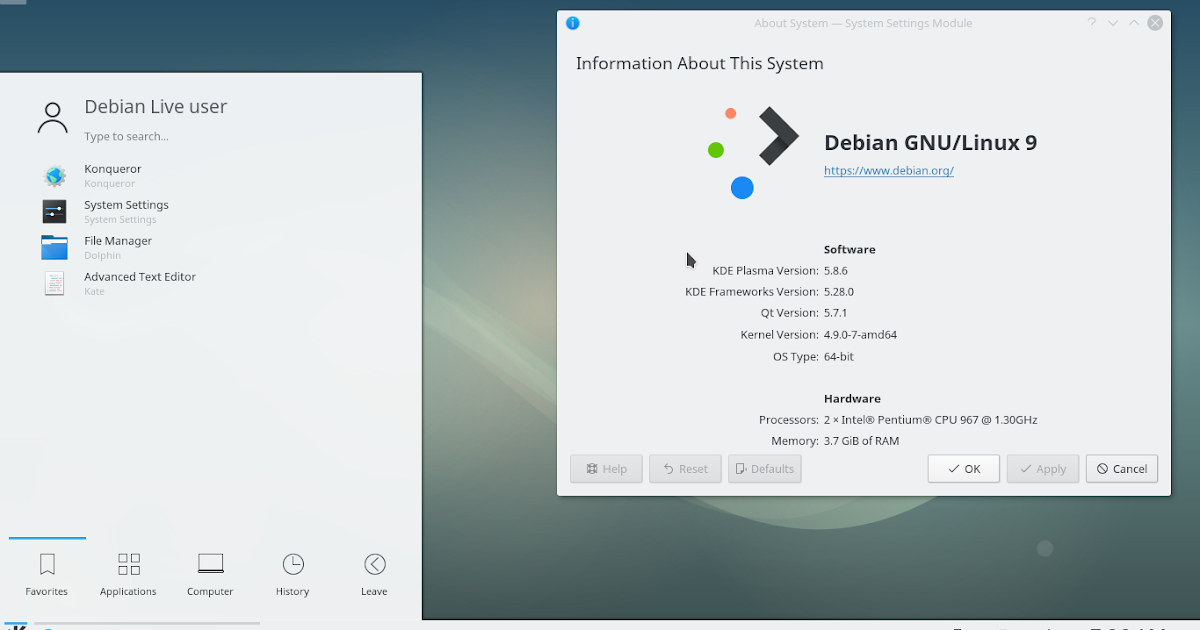 0.3-i386-netinst.iso /dev/sdc
0.3-i386-netinst.iso /dev/sdc
Внимание, так же как и в первом случае, данные с usb носителя будут удалены! Не зависимо от объёма usb носителя будет использоваться только 256 МБ. Чтобы получить оставшееся пространство нужно будет заново переразметить носитель. Из-за ограничения раздела в 256 МБ этот способ подходит только для использования установочных образов netinst или businesscard.
Примечание: вместо команды zcat можно использовать gunzip -c
Третий способ (гибкий)
Этот способ лишён недостатков первых двух, но требует несколько большего времени. Для его реализации нужно, чтобы в системе были установлены следующие пакеты: dosfstools, syslinux и mtools. Как посмотреть установленные пакеты и установить их в случае надобности, описано в статье «Управление пакетами с помощью aptitude в Debian».
Сначала создадим два раздела на usb накопителе. Первый раздел будет использоваться для загрузки программы установки, а второй раздел по своему прямому назначению, как хранилище информации. Например, во втором разделе можно хранить драйверы (микропрограммы) для специфического оборудования. Размер первого раздела выбирается таким, чтобы на нём мог поместиться нужный для установки Debian образ. Например, на двухгигабайтной флешке можно создать раздел в 700 Мб и поместить туда образ первого CD из официального набора. А на ZIV накопителе можно создать раздел в 5 Гб и разместить в нём образ первого DVD. И так разметим носитель любым удобным способом. Я это сделаю при помощи cfdisk:
Например, во втором разделе можно хранить драйверы (микропрограммы) для специфического оборудования. Размер первого раздела выбирается таким, чтобы на нём мог поместиться нужный для установки Debian образ. Например, на двухгигабайтной флешке можно создать раздел в 700 Мб и поместить туда образ первого CD из официального набора. А на ZIV накопителе можно создать раздел в 5 Гб и разместить в нём образ первого DVD. И так разметим носитель любым удобным способом. Я это сделаю при помощи cfdisk:
# cfdisk /dev/sdc
Если есть какие-нибудь разделы, то удаляем их клавишей d. Получаем накопитель без разделов.
Нажимаем «Новый» для создания нового раздела. Затем выбираем «Основной». Далее вводим размер раздела. Здесь, для примера, я создаю раздел размером 700 Мб для того чтобы поместить в нём образ первого CD из официального набора Debian. На второй флешке я создавал раздел в 200 Мб для размещения на нём образа netinst, на ZIV накопителе - раздел в 5 Гб для первого образа DVD и на miniSD – раздел в 50 Мб для образа businesscard. После того как задали раздел, делаем его загрузочным,
После того как задали раздел, делаем его загрузочным,
а после этого выбираем пункт «Тип» и выставляем значение 06, что соответствует файловой системе FAT 16. Со вторым разделом можно проделать то же самое, за исключением назначения метки «Загрузочный».
Теперь на usb накопителе мы имеем два раздела: sdc1 и sdc5. Выполняем:
# mkdosfs /dev/sdc1
# mkdosfs /dev/sdc5
Примечание: Важно, чтобы разделы usb накопителя пока не были примонтированными!
Устанавливаем загрузчик syslinux:
# syslinux /dev/sdc1
Скачиваем vmlinuz, initrd.gz и образ, например первого CD из официального набора Debian для архитектуры i386:
# wget http://http.us.debian.org/debian/dists/stable/main/installer-i386/current/images/hd-media/vmlinuz
# wget http://http.us.debian.org/debian/dists/stable/main/installer-i386/current/images/hd-media/initrd.gz
# wget http://cdimage.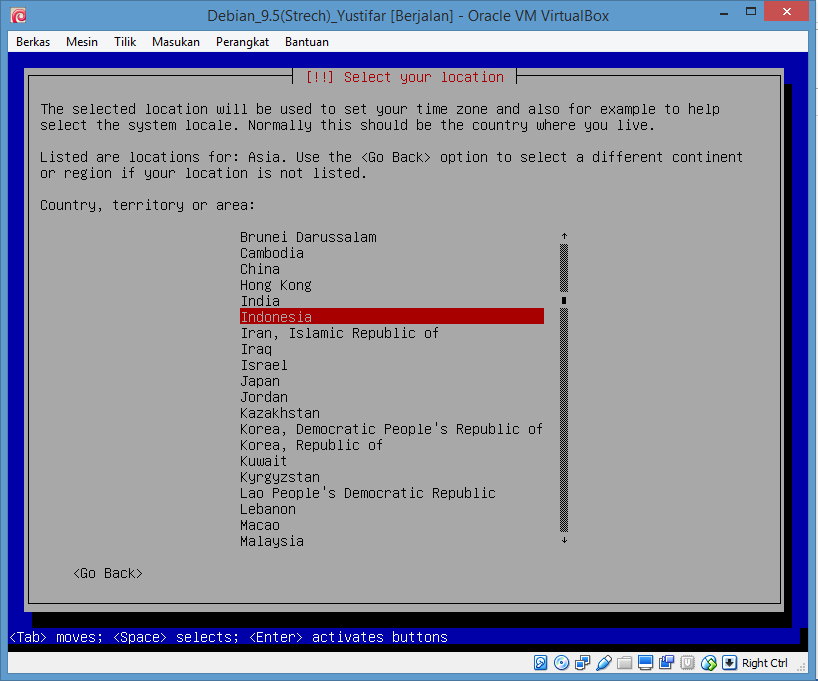 debian.org/debian-cd/6.0.3/i386/iso-cd/debian-6.0.3-i386-CD-1.iso
debian.org/debian-cd/6.0.3/i386/iso-cd/debian-6.0.3-i386-CD-1.iso
А вот теперь монтируем первый раздел:
# mount /dev/sdc1 /mnt
Копируем в примонтированный раздел, скачанные файлы:
# cp vmlinuz initrd.gz debian-6.0.3-i386-CD-1.iso /mnt
Теперь в этом же разделе создадим конфигурационный файл syslinux.cfg
# nano /mnt/syslinux.cfg
следующего содержания:
default vmlinuz
append initrd=initrd.gz priority=low
Параметр priority=low нужен для начала экспертной установки в текстовом режиме. Теперь можно отмонтировать раздел:
# umount /mnt
Теперь usb накопитель готов к использованию. Отмечу ещё один момент: при установке Debian вместо поиска CD-ROM будет выполняться поиск и монтирование iso образа.
Четвёртый способ
Если нет под рукой компьютеров под управлением Linux и нет возможности воспользоваться LiveCD/DVD, то тогда можно использовать компьютер под управлением Windows. Идём на сайт программы unetbootin. Скачиваем версию программы для Windows и запускаем её. На момент написания статьи была доступна версия 563. Отмечу ещё, что программа кроссплатформенная – есть версии для Windows, Linux, MacOS.
Идём на сайт программы unetbootin. Скачиваем версию программы для Windows и запускаем её. На момент написания статьи была доступна версия 563. Отмечу ещё, что программа кроссплатформенная – есть версии для Windows, Linux, MacOS.
В открывшемся окне заполняем поля ввода следующим образом:
в первом поле секции «Дистрибутив» - выбираем Debian, во втором поле выбираем версию образа, например Stable_NetInstall, если нужно использовать netinst для архитектуры i386. Если нужно использовать первый CD/DVD из официального набора Debian для той же архитектуры, то выбираем Stable_HdMedia. Устанавливаем переключатель в положение «Образ диска» и заполняем требуемые поля. После этого нажимаем ОК и через некоторое время получаем загрузочный носитель и предложение о перезагрузке компьютера.
Вот и всё, что я хотел описать в этой статье.
Помните, что у нас вы можете не только купить готовый сайт или заказать его разработку, но и подобрать подходящий тариф поддержки сайта, заказать продвижение сайта в поисковых системах, а так же зарегистрировать домен в одной из двухсот доменных зон и выбрать недорогой тариф хостинга! Айтишник РУ
Задать вопрос
Об авторе:
Меня зовут Андрей Золкин.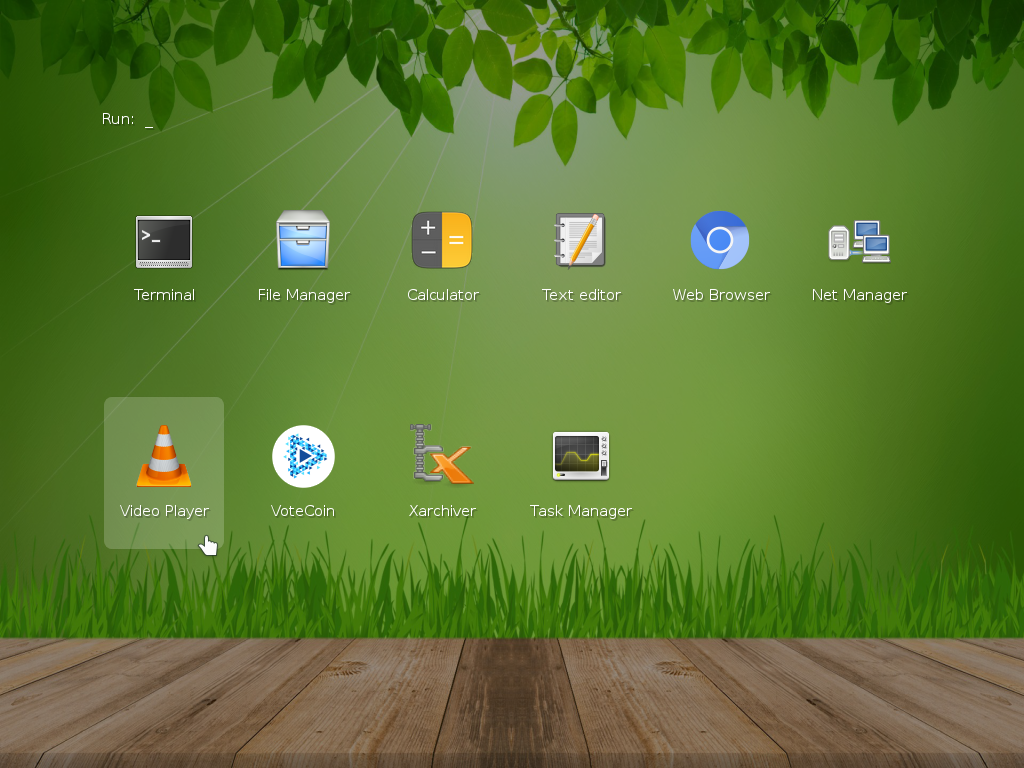 Из более, чем пятнадцати лет работы в сфере информационных технологий, десять лет работаю с системами, базирующимися на открытом исходном коде. На страницах сайта Aitishnik.Ru веду блоги по CMC Joomla и Debian GNU/Linux.
Из более, чем пятнадцати лет работы в сфере информационных технологий, десять лет работаю с системами, базирующимися на открытом исходном коде. На страницах сайта Aitishnik.Ru веду блоги по CMC Joomla и Debian GNU/Linux.
Ещё статьи о Debian
-
Как обновить Debian 4 Etch до Debian 5 (Lenny)
Вот чем мне нравится Debian, так тем что можно обновить установленную систему на ходу, без какой либо переустановки. На момент написания этой статьи произошла смена стабильного дистрибутива Debian. Вместо Debian 4 Etch, ставшей теперь...
Работаем с wget в Debian
Одна из самых частых задач при работе с любой операционной системой – это скачивание файлов.
 Существует несколько способов получения файлов с удаленного компьютера. В этой статье я расскажу, как решить задачу скачивания файлов в Debian с...
Существует несколько способов получения файлов с удаленного компьютера. В этой статье я расскажу, как решить задачу скачивания файлов в Debian с...
Настройка FTP сервера. Конфигурация с шифрованием SSL...
Теперь изменим нашу конфигурацию ftp сервера следующим образом: анонимные пользователи не используются. Используются только виртуальные пользователи, учётные записи которых хранятся в MySQL. Для каждого пользователя можно задать свою...
Насторйка OpenSSH
Настройки sshd находятся в файле /etc/ssh/sshd_config. Открываем этот файл для редактирования и изменяем его содержимое для наших нужд, не забывая при этом о безопасности.

Первый параметр – Port. По умолчанию используется 22 порт....
Linux HTML-редакторы
Если задать подобный вопрос на каком-нибудь из форумов, то с высокой долей вероятности вы наткнётесь на две диаметрально противоположных рекомендации - "составлять" всё в чисто визуальном (то бишь WYSIWYG) редакторе типа DreamWeaver либо...
Настройка SSH в Debian
Довольно часто, администрирование сервера на базе Linux происходит посредством удалённого доступа. А основным способом удалённого администрирования является администрирование с помощью SSH. Об этом и пойдёт речь в этой статье. Данная...
Как установить Debian 9 Stretch с USB
Debian 9 Stretch — отличная операционная система на базе Linux.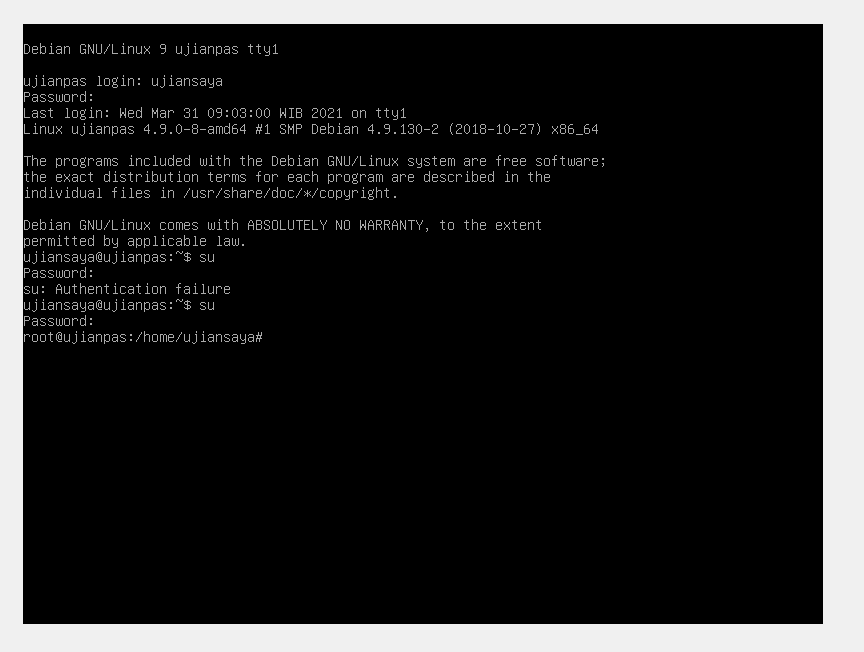 Это абсолютно бесплатно и с открытым исходным кодом. Он очень стабилен и хорош для людей, которым нужна очень стабильная система.
Это абсолютно бесплатно и с открытым исходным кодом. Он очень стабилен и хорош для людей, которым нужна очень стабильная система.
В этой статье я покажу вам, как загрузить Debian 9 Stretch iso , создать загрузочный USB-накопитель Debian 9 Stretch из файла iso с помощью Rufus и как установить Debian 9 Stretch с этого загрузочного USB-накопителя. Давайте начнем.
Загрузка Debian 9 Stretch iso
Сначала перейдите на официальную страницу загрузки Debian iso по адресу https://www.debian.org/CD/, и вы должны увидеть следующее окно.
Теперь нажмите на любую из ссылок, как показано на скриншоте ниже. Если у вас есть быстрое подключение к Интернету, вы можете загрузить файл Debian 9 iso , используя HTTP. В этом случае нажмите Загрузить образы CD/DVD с помощью HTTP . Если вы хотите использовать Torrent для загрузки iso , затем нажмите Загрузить образы CD/DVD с помощью BitTorrent . Если вы хотите загрузить образы Debian Live iso , нажмите Загрузить живые образы с помощью HTTP, FTP или BitTorrent . Я выбираю HTTP-загрузку.
Если вы хотите загрузить образы Debian Live iso , нажмите Загрузить живые образы с помощью HTTP, FTP или BitTorrent . Я выбираю HTTP-загрузку.
После того, как вы нажмете на ссылку, вы должны увидеть что-то вроде этого. Просто прокрутите немного вниз.
Теперь нажмите amd64 , если вы хотите установить 64-битную версию Debian, или i386 , если вы хотите установить на свой компьютер 32-разрядную версию ОС Debian. Собираюсь на 64-битную версию.
Теперь вы должны увидеть что-то вроде этого. Просто прокрутите немного вниз.
Нажмите на первый файл DVD iso , как показано на снимке экрана ниже.
Ваша загрузка должна начаться, как вы можете видеть на скриншоте ниже.
Загрузка Rufus и создание загрузочного USB-накопителя Debian 9Stretch
После завершения загрузки вам необходимо создать загрузочный USB-накопитель, чтобы вы могли загрузиться с него и установить Debian 9 Stretch на свой компьютер.
Зайдите на официальный сайт Rufus по адресу https://rufus.akeo.ie и вы увидите следующее окно. Прокрутите немного вниз.
Вы должны увидеть ссылку на Rufus Portable , как показано на скриншоте ниже. Нажмите на него
Rufus Portable должен загружаться.
Теперь запустите Rufus Portable , и вы увидите следующее диалоговое окно. Нажмите на № .
Окно Rufus Portable должно появиться.
Теперь вставьте USB-накопитель, и он должен появиться в окне Rufus .
Должно появиться средство выбора файлов. Выберите образ Debian iso и нажмите Open .
ПРИМЕЧАНИЕ. Я использую старую версию iso DVD-диска Debian 9 Stretch, так как я его загрузил, и повторная загрузка заняла бы очень много времени. Это не должно иметь значения.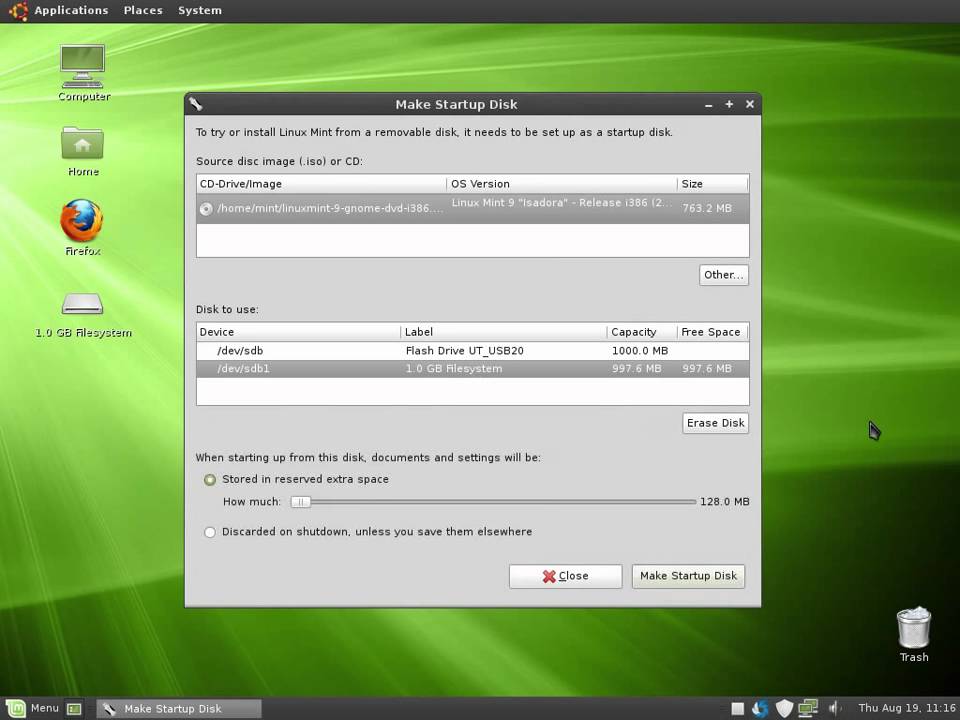
Теперь нажмите Start .
Вы должны увидеть следующее окно. Нажмите Да .
Просто оставьте значения по умолчанию и нажмите OK .
Теперь нажмите OK . Он должен стереть все с вашего USB-накопителя.
Процесс создания загрузочного Debian 9 Stretch с USB-накопителя:
Когда вы закончите, нажмите Close .
Загрузка с USB-накопителя и установка Debian 9 Stretch
Теперь вставьте USB-накопитель в компьютер и загрузитесь с него. Вы должны увидеть что-то вроде этого. Выберите Графическая установка и нажмите
Выберите язык и нажмите Продолжить .
Выберите свое местоположение и нажмите Продолжить .
Выберите раскладку клавиатуры и нажмите Продолжить .
Введите имя хоста и нажмите Продолжить .
Здесь вы можете настроить доменное имя. Вы также можете оставить его пустым и нажать Продолжить .
Установите пароль root и нажмите Продолжить .
Введите свое полное имя и нажмите Продолжить .
Введите свое имя пользователя и нажмите Продолжить .
Установите пароль для вашего пользователя и нажмите Продолжить .
Выберите свой часовой пояс и нажмите Продолжить .
Выберите Да , если ваше оборудование поддерживает UEFI, в противном случае выберите Нет и нажмите Продолжить .
Выберите один из методов разбиения и нажмите Продолжить . Я собираюсь использовать Manual просто для того, чтобы показать вам, как разбить диск на разделы для Debian 9 Stretch.
На моем виртуальном жестком диске на моей виртуальной машине сейчас нет таблицы разделов. Чтобы создать таблицу разделов, выберите ее и нажмите Продолжить .
Выберите Да и нажмите Продолжить .
Должна быть создана новая таблица разделов. Теперь выберите СВОБОДНОЕ ПРОСТРАНСТВО и нажмите Продолжить , чтобы создать новый раздел.
Выберите Создайте новый раздел и нажмите Продолжить .
Введите размер раздела. Я создаю системный раздел EFI размером около 512 МБ . Когда вы закончите, нажмите Продолжить .
Выберите Начало и нажмите Продолжить .
Выберите Использовать как и нажмите Продолжить , чтобы изменить его.
Выберите Системный раздел EFI и нажмите Продолжить .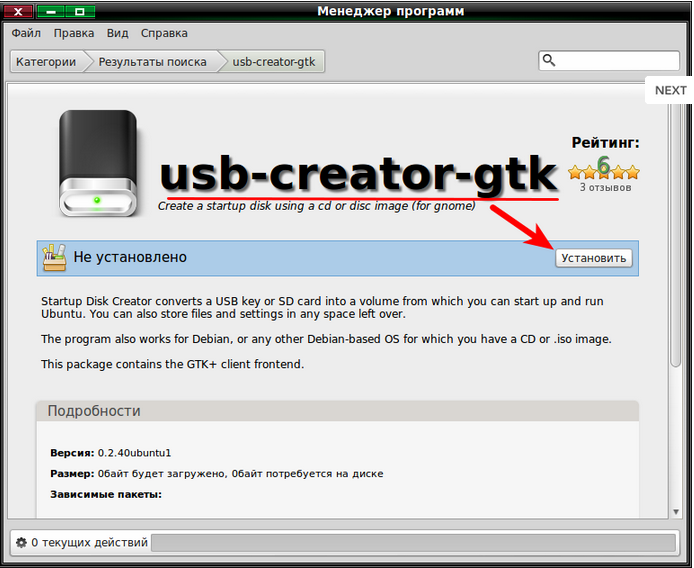
Теперь выберите Готово к настройке раздела и нажмите Продолжить .
Должен быть создан системный раздел EFI . Теперь вам нужно создать как минимум еще один раздел root (/) . Вы можете отдать оставшееся свободное место корневому разделу . Если вы хотите, вы можете создать home (/home) также раздел. Но я не собираюсь делать этого сейчас.
Создайте корневой раздел со следующими настройками.
Окончательная конфигурация должна выглядеть примерно так. Теперь выберите Завершить разбиение и записать изменения на диск и нажмите Продолжить .
Выберите Нет и нажмите Продолжить .
Выберите Да и нажмите Продолжить .
Должна начаться установка.
Выберите Да или Нет в зависимости от того, хотите ли вы использовать сетевое зеркало для установки пакета и нажмите Продолжить .
Выберите Да или Нет и нажмите Продолжить .
Теперь выберите программное обеспечение, которое вы хотите установить, и нажмите Продолжить .
Установка должна быть продолжена.
После завершения установки нажмите Продолжить .
Ваш компьютер должен перезагрузиться, и вы должны загрузиться в новую операционную систему Debian 9 Stretch. Введите имя пользователя и пароль и нажмите Войти .
Вы должны войти в систему.
Добавление SWAP
0005 SWAP при необходимости. Раздел SWAP не даст вам такой гибкости.
Чтобы добавить 1 ГБ из пространства подкачки в Debian 9 Stretch, выполните следующие команды:
$ su -c 'dd if=/dev/zero of=/SWAP bs=1G count=1 && chmod 0600 /SWAP &&
mkswap /SWAP && swapon /SWAP'
ПРИМЕЧАНИЕ.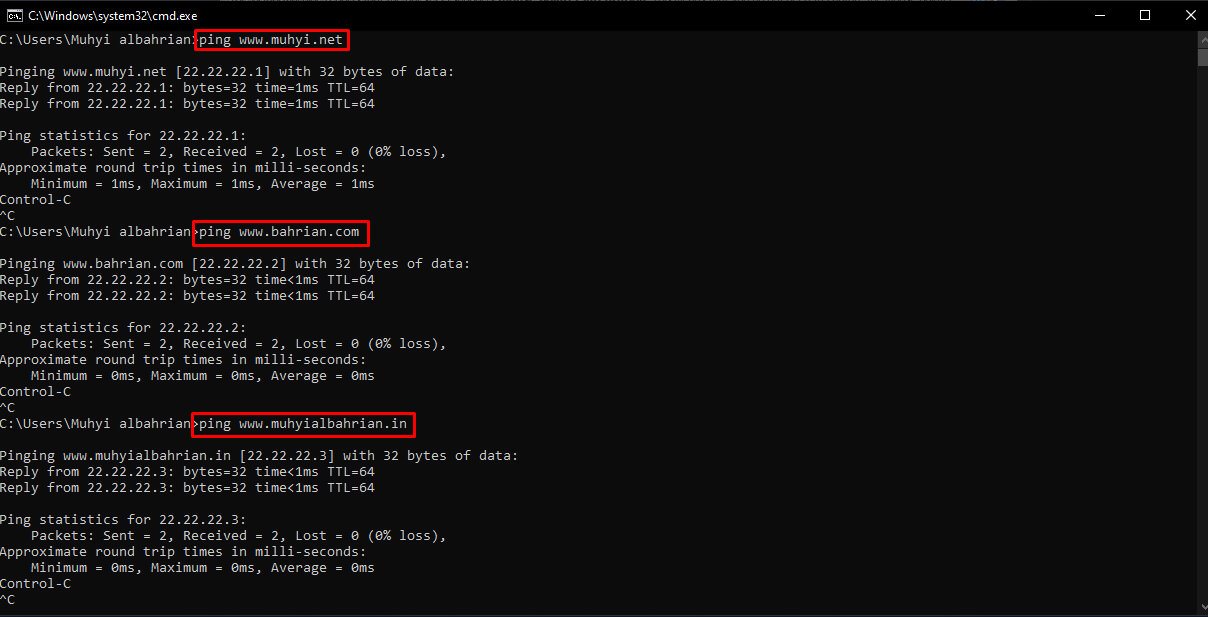 Измените count=1 на count=2 для 2 ГБ, count=3 для 3 ГБ и так далее.
Измените count=1 на count=2 для 2 ГБ, count=3 для 3 ГБ и так далее.
Введите пароль root и нажмите
Теперь выполните следующую команду:
$ su -c 'echo "/SWAP none swap defaults 0 0" >> /etc fstab'
Вот как вы устанавливаете Debian 9 Stretch с помощью USB-накопителя. Спасибо, что прочитали эту статью.
Debian -- образы динамической установки
Образ динамической установки
содержит систему Debian, которая может загружаться без
изменение любых файлов на жестком диске, а также позволяет установить Debian
из содержимого образа.
Подходит ли мне живое изображение? Вот кое-что
рассмотреть это поможет вам принять решение.
- Вкусы: Живые изображения бывают нескольких "вкусов"
предоставление выбора среды рабочего стола (GNOME, KDE, LXDE, Xfce,
Корица и МАТЭ). Многие пользователи найдут этот начальный пакет
Многие пользователи найдут этот начальный пакет
подходящие варианты, установка любых дополнительных пакетов, которые им нужны, из
сети потом. - Архитектура: Только изображения для двух самых популярных архитектур,
В настоящее время предоставляются 32-разрядный ПК (i386) и 64-разрядный ПК (amd64). - Установщик: Начиная с Debian 10 Buster живые образы содержат
удобный для конечного пользователя установщик Calamares,
независимый от дистрибутива инсталлятор, как альтернатива нашему хорошо известному
Debian-Установщик. - Размер: Каждое изображение намного меньше, чем полный набор
Образы DVD, но большего размера, чем сетевой установочный носитель. - Языки: Изображения не содержат полного набора языков
пакеты поддержки. Если вам нужны методы ввода, шрифты и дополнительный язык
пакеты для вашего языка, вам нужно будет установить их позже.
Следующие установочные образы доступны для загрузки:
- Официальные
живые установочные образы
для стабильной версии — см. ниже
ниже
Официальные установочные образы для стабильной версии
.
образы подходят для опробования системы Debian, состоящей из выбранного по умолчанию набора
пакеты, а затем установите его с того же носителя.
DVD/USB (через BitTorrent)
Гибрид
Файлы образов ISO, подходящие для записи на DVD-R(W)
носители, а также USB-ключи соответствующего размера. Если вы можете использовать
BitTorrent, пожалуйста, так как он снижает нагрузку на наши серверы.
DVD/USB
Гибрид
Файлы образов ISO, подходящие для записи на DVD-R(W)
носители, а также USB-ключи соответствующего размера.
Информацию о том, что это за файлы и как их использовать, см.
FAQ.
Если вы собираетесь установить Debian из загруженного живого образа,
обязательно ознакомьтесь с
подробный
информация о процессе установки.
См. страницу проекта Debian Live для
дополнительная информация о системах Debian Live, предоставленная этими образами.
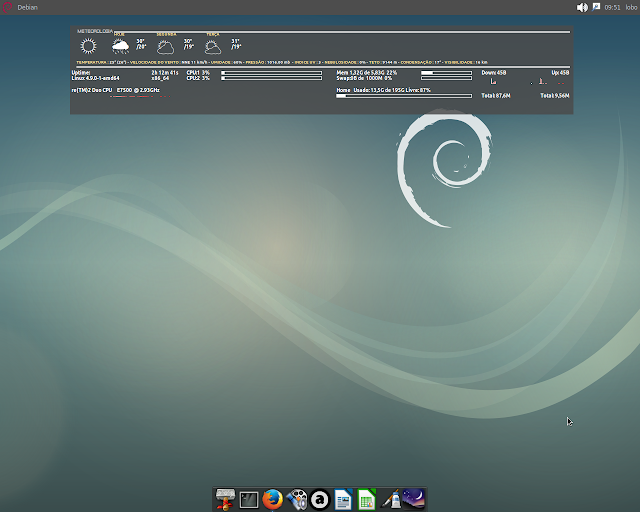 Во время этой процедуры не рекомендуется выполнять других действий и отключать интернет.
Во время этой процедуры не рекомендуется выполнять других действий и отключать интернет. Используйте две команды, помещенных в одну строку, чтобы совместить их. Содержимое «Терминала» будет выглядеть так:
Используйте две команды, помещенных в одну строку, чтобы совместить их. Содержимое «Терминала» будет выглядеть так: 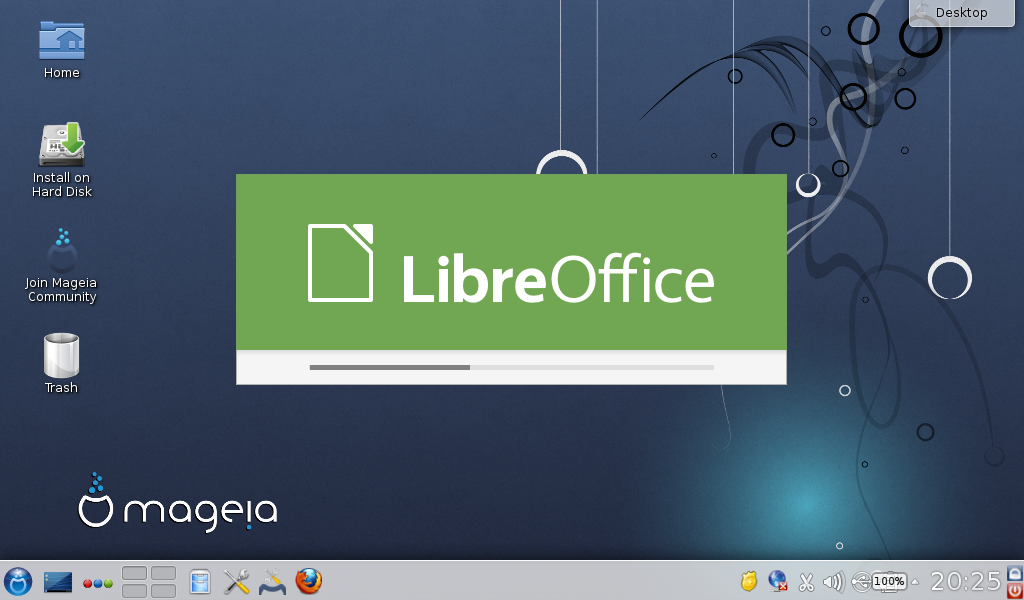 Существует несколько способов получения файлов с удаленного компьютера. В этой статье я расскажу, как решить задачу скачивания файлов в Debian с...
Существует несколько способов получения файлов с удаленного компьютера. В этой статье я расскажу, как решить задачу скачивания файлов в Debian с...
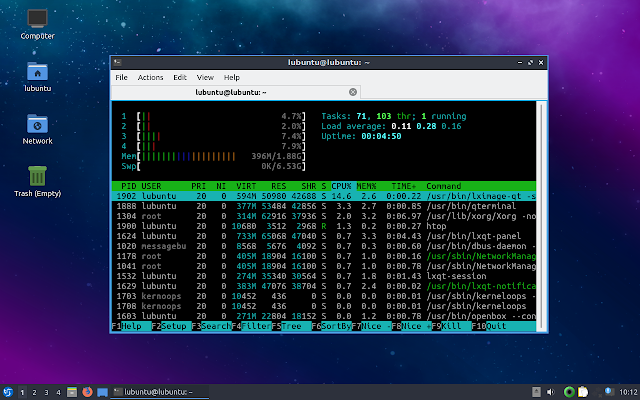 Многие пользователи найдут этот начальный пакет
Многие пользователи найдут этот начальный пакет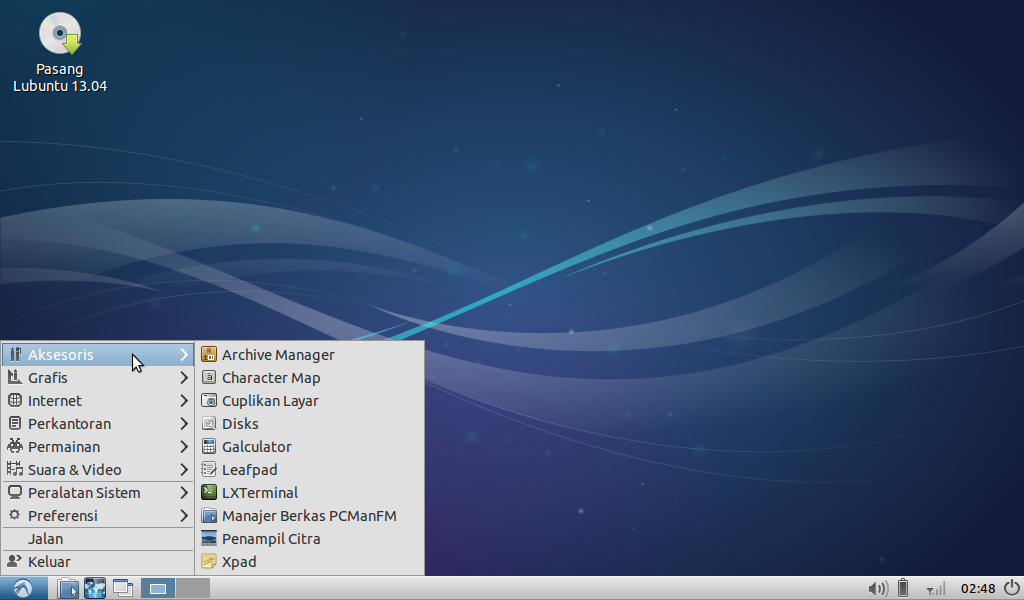 ниже
ниже